PHP 편집기 Xigua가 WIN10에서 경로 환경 변수를 설정하는 단계를 자세히 소개합니다. 올바른 경로 환경 변수를 구성하면 명령줄 작업을 보다 쉽게 수행하고 작업 효율성을 높이는 데 도움이 됩니다. 아래의 간단한 단계를 따르면 WIN10 시스템에서 경로 환경 변수를 쉽게 변경하고 관리할 수 있어 작업이 더욱 효율적이고 편리해집니다.
1. 화면 하단 메뉴바에서 [컴퓨터] 아이콘을 클릭하세요.

2. 팝업창 상단의 [컴퓨터] 탭을 클릭한 후 나타나는 메뉴에서 [시스템 속성] 옵션을 클릭하세요.
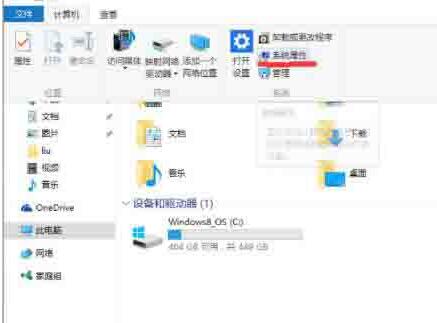
3. 새 페이지의 왼쪽 탐색 표시줄에서 [고급 시스템 설정]을 클릭하세요.
4. 팝업 페이지에서 하단의 [환경 변수] 버튼을 클릭하면 환경 변수 관리 페이지가 팝업됩니다.
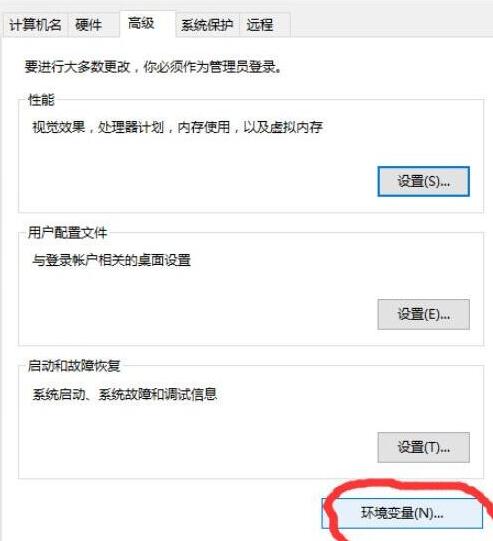
5. 환경 변수 관리 페이지 하단 목록 상자에서 Path 변수를 찾아 클릭하여 선택한 후 아래 [편집] 버튼을 클릭하세요.
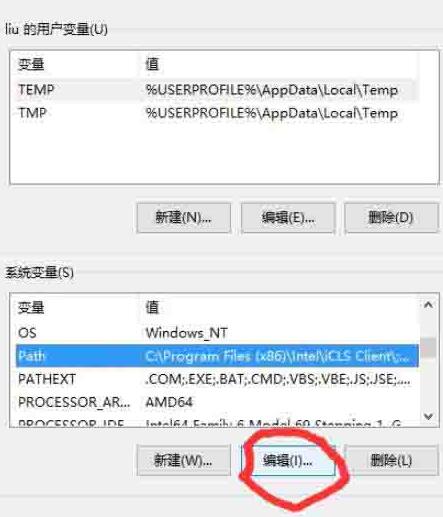
6. 팝업 페이지에는 2개의 입력 상자가 있습니다. [변수 값] 입력 상자 끝에 추가하려는 경로를 추가하세요. 형식은 [;전체 경로]입니다. 경로. 여기서 세미콜론은 Python 2.7을 설치한 후 추가한 부분과 같은 영어 세미콜론이어야 합니다.

7. 확인을 클릭하면 설정이 완료됩니다.
위 내용은 WIN10에서 경로 환경 변수를 설정하는 자세한 단계의 상세 내용입니다. 자세한 내용은 PHP 중국어 웹사이트의 기타 관련 기사를 참조하세요!